Har du glemt koden til din iPhone? Få hjælp her
Se, hvordan du sætter din iPhone i gendannelsesfunktion, så du kan slette dataene på den og indstille den igen.

Hvis du indtaster den forkerte kode på låseskærmen på din iPhone for mange gange, vises der en advarsel om, at din iPhone er deaktiveret.
Hvis du ikke kan huske din kode, når du prøver igen, kan du bruge en computer til at sætte din iPhone i gendannelsesfunktion.
Gendannelsesfunktion giver dig mulighed for at slette din iPhone, så du kan få adgang til at konfigurere den igen.

Trin 1: Sørg for, at du har adgang til en computer
Denne proces kræver en Mac eller pc. Hvis du bruger en pc, skal du sørge for, at den har Windows 10 eller nyere, og at iTunes er installeret.
Du skal også bruge det kabel, der fulgte med din iPhone til at slutte din iPhone til computeren.
Trin 2: Sluk din iPhone
1. Fjern kablet mellem computeren og din iPhone, hvis den stadig er tilsluttet.
2. Sluk din iPhone ved hjælp af metoden for din iPhone-model:
- iPhone 8, iPhone 8 Plus, iPhone X og nyere, herunder iPhone SE (2. og 3. generation): Tryk og hold både sideknappen og knappen Lydstyrke nede, indtil mærket Sluk vises.
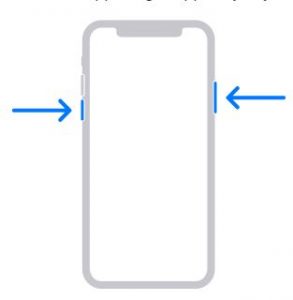
- iPhone 7, iPhone 7 Plus, iPhone 6s og iPhone 6: Tryk og hold sideknappen nede, indtil mærket Sluk vises.
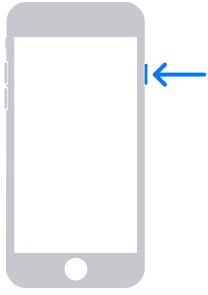
- iPhone SE (1. generation) og iPhone 5s og tidligere modeller: Hold sideknappen (eller den øverste knap) nede, indtil mærket Sluk vises.

3. Træk i mærket for at slukke din iPhone, og vent et minut for at sikre, at den slukker helt.
Trin 3: Sæt din iPhone i gendannelsesfunktion
Find den knap på din iPhone, som du skal holde nede i næste trin, så du er klar:
- iPhone 8, iPhone 8 Plus, iPhone X og nyere, herunder iPhone SE (2. og 3. generation) bruger sideknappen.
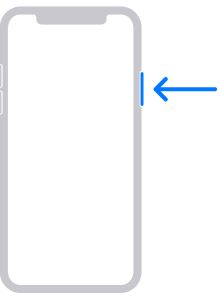
- iPhone 7 og iPhone 7 Plus bruger knappen Lydstyrke ned.
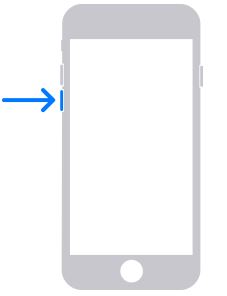
- iPhone SE (1. generation) og iPhone 6s og tidligere modeller bruger knappen Hjem.
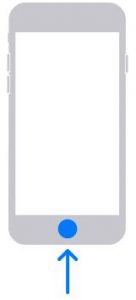
2. Tryk på den korrekte knap for din iPhone, og hold den nede, mens du slutter din iPhone til computeren. Slip ikke knappen.
3. Bliv ved med at holde knappen nede, indtil du ser skærmen for gendannelsesfunktion på din iPhone, og slip derefter knappen.

Trin 4: Gendan din iPhone
1. Find din iPhone i Finder eller i iTunes på den computer, den er tilsluttet.
2. Vælg Gendan, når du får valget mellem at gendanne eller opdatere. Din computer downloader software til din iPhone og starter gendannelsesprocessen.
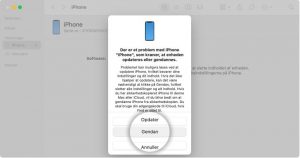
3. Vent på, at processen afsluttes. Når processen er færdig, genstarter din enhed og viser så en indstillingsskærm.
4. Fjern kablet mellem din iPhone og computeren, og indstil og brug derefter din iPhone.
Først publiceret: 11. september 2023
Artiklen er sidst opdateret 11. september 2023 kl. 12:46










